热门标签
热门文章
- 1STM32作业设计
- 2qt creator源码全方面分析(3-1)_qt designer 插件源代码解读
- 3Linux环境项目开发(一)——虚拟机安装与Git配置_虚拟机设置git分支
- 4Word 模板引擎_word 作为模板引擎
- 5未来洞察:Yann LeCun 与 Lex Fridman 深度对话AI的边界
- 6python爬虫之aiohttp多任务异步爬虫
- 7vue 列表内容自动向上滚动_原生JS实现列表内容自动向上滚动效果
- 8解决gitpush远程文件超超过100m,无法push成功,也无法删除问题._gitee 双穿100m失败,文件删除后也不能成功如何清除
- 9开发者新手指南:进入 Web3 前,你需要掌握哪些必备技能?_参与web3开发,中国程序员需要注意什么
- 10一张图说清楚:大模型“大”在哪?ChatGLM模型结构详解
当前位置: article > 正文
Hive安装教程-Hadoop集成Hive_hadoop集群搭建之hive安装
作者:IT小白 | 2024-06-11 21:59:46
赞
踩
hadoop集群搭建之hive安装
前言
本文将介绍安装和配置Hive的步骤。在开始之前,我们需要满足一些安装条件,包括安装JDK、MySQL和Hadoop。我们将逐步指导您完成这些准备工作,并详细说明如何下载、解压和设置Hive。接下来,我们将修改Hive的配置文件,并创建Hive的元数据数据库。最后,我们将演示如何初始化Hive数据库并进入Hive命令行界面,以及如何设置允许远程访问。
一、安装准备
1. 安装条件
- jdk版本:1.8+
- MySQL版本:5.7+
- Hadoop版本:2.2.0+
- Hive版本:2.3.1
2. 安装jdk
下载地址:https://www.oracle.com/java/technologies/downloads/#java8
下载后上传到/tmp目录下。
然后执行下面命令,用于创建目录、解压,并设置系统级环境变量。
mkdir -p /opt/module
tar -zxvf /tmp/jdk-8u391-linux-x64.tar.gz -C /opt/module/
echo >> /etc/profile
echo '#JAVA_HOME' >> /etc/profile
echo "export JAVA_HOME=/opt/module/jdk1.8.0_391" >> /etc/profile
echo 'export PATH=$PATH:$JAVA_HOME/bin' >> /etc/profile
source /etc/profile
- 1
- 2
- 3
- 4
- 5
- 6
- 7
3. 安装MySQL
4. 安装Hadoop
二、安装Hive
1. 下载并解压Hive
wget --no-check-certificate https://archive.apache.org/dist/hive/hive-2.3.1/apache-hive-2.3.1-bin.tar.gz -P /tmp
mkdir -p /opt/soft/hive
tar -zxvf /tmp/apache-hive-2.3.1-bin.tar.gz -C /opt/soft/hive
- 1
- 2
- 3
2. 设置环境变量
设置Hive系统级环境变量,并加载环境变量。
echo >> /etc/profile
echo '#HIVE_HOME' >> /etc/profile
echo "export HIVE_HOME=/opt/soft/hive/apache-hive-2.3.1-bin" >> /etc/profile
echo 'export PATH=$PATH:$HIVE_HOME/bin' >> /etc/profile
source /etc/profile
- 1
- 2
- 3
- 4
- 5
3. 修改配置文件
默认配置文件 hive-default.xml 不可修改。
cd /opt/soft/hive/apache-hive-2.3.1-bin
cp conf/hive-default.xml.template conf/hive-default.xml
- 1
- 2
创建 hive-site.xml 文件。
cd /opt/soft/hive/apache-hive-2.3.1-bin
touch ./conf/hive-site.xml
- 1
- 2
并添加如下内容,把其中的相关主机名、MySQL账号和密码等修改为自己的。
<?xml version="1.0"?> <?xml-stylesheet type="text/xsl" href="configuration.xsl"?> <configuration> <!-- 设置MySQL的URL --> <property> <name>javax.jdo.option.ConnectionURL</name> <value>jdbc:mysql://hadoop103:3306/hive?useSSL=false</value>" </property> <!-- 设置MySQL的Driver--> <property> <name>javax.jdo.option.ConnectionDriverName</name> <value>com.mysql.cj.jdbc.Driver</value> </property> <!-- 设置MySQL用户名 --> <property> <name>javax.jdo.option.ConnectionUserName</name> <value>root</value>" </property> <!-- 设置MySQL密码 --> <property> <name>javax.jdo.option.ConnectionPassword</name> <value>root</value>" </property> <!-- 创建hdfs的hive仓库 --> <property> <name>hive.metastore.warehouse.dir</name> <value>/user/hive/warehouse</value> </property> <!-- 指定hiveserver2连接的host --> <property> <name>hive.server2.thrift.bind.host</name> <value>hadoop103</value>" </property> <!-- 允许HiveServer2执行模拟用户操作 --> <property> <name>hive.server2.enable.doAs</name> <value>true</value>" </property> <!-- 指定hiveserver2连接的端口号 --> <property> <name>hive.server2.thrift.port</name> <value>10000</value> </property> <!--控制在Hive CLI中查询结果是否打印列名的头部信息--> <property> <name>hive.cli.print.header</name> <value>true</value> </property> <!--控制在Hive CLI中是否打印当前数据库的信息--> <property> <name>hive.cli.print.current.db</name> <value>true</value> </property> <!--控制是否启用HiveServer2的主/备高可用性(Active/Passive HA)功能,当Hive交互式会话被启用时。启用此功能还需要将hive.server2.support.dynamic.service.discovery设置为启用。--> <property> <name>hive.server2.active.passive.ha.enable</name> <value>true</value> <description>Whether HiveServer2 Active/Passive High Availability be enabled when Hive Interactive sessions are enabled.This will also require hive.server2.support.dynamic.service.discovery to be enable. </description> </property> </configuration>
- 1
- 2
- 3
- 4
- 5
- 6
- 7
- 8
- 9
- 10
- 11
- 12
- 13
- 14
- 15
- 16
- 17
- 18
- 19
- 20
- 21
- 22
- 23
- 24
- 25
- 26
- 27
- 28
- 29
- 30
- 31
- 32
- 33
- 34
- 35
- 36
- 37
- 38
- 39
- 40
- 41
- 42
- 43
- 44
- 45
- 46
- 47
- 48
- 49
- 50
- 51
- 52
- 53
- 54
- 55
- 56
- 57
- 58
- 59
- 60
- 61
- 62
- 63
3. 创建hive数据库
连接到MySQL并创建hive数据库。
mysql -phadoop103 -P 3306 -uroot -proot -e "create database if not exists hive;"
- 1
4. 下载MySQL驱动
wget --no-check-certificate https://repo1.maven.org/maven2/mysql/mysql-connector-java/8.0.16/mysql-connector-java-8.0.16.jar -P /tmp
cp /tmp/mysql-connector-java-8.0.16.jar $HIVE_HOME/lib
- 1
- 2
5. 初始化hive数据库
$HIVE_HOME/bin/schematool -dbType mysql -initSchema
- 1
初始化完成如下图所示。
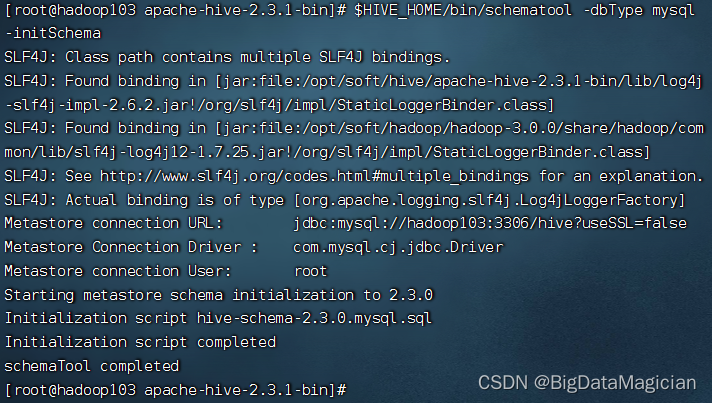
6. 进入Hive命令行界面
$HIVE_HOME/bin/hive
- 1
如下图所示,如果可以成功进入Hive命令行界面,则安装成功。

7. 设置允许远程访问
设置允许远程访问。
nohup hive --service hiveserver2 &
- 1
测试远程访问是否开启成功。
beeline -u jdbc:hive2://hadoop103:10000 -n root
- 1
成功如下图所示。
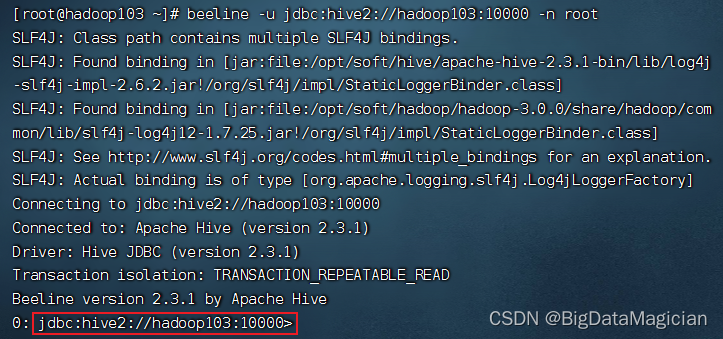
总结
本文详细介绍了安装和配置Hive的步骤。您学习了如何下载、解压和设置Hive,并修改了配置文件以适应您的环境。我们还创建了Hive的元数据数据库,并初始化了Hive数据库。最后,我们演示了如何进入Hive命令行界面和设置允许远程访问。通过本文的指导,您应该能够成功安装和配置Hive,并开始使用它进行数据处理和分析。
希望本教程对您有所帮助!如有任何疑问或问题,请随时在评论区留言。感谢阅读!
声明:本文内容由网友自发贡献,不代表【wpsshop博客】立场,版权归原作者所有,本站不承担相应法律责任。如您发现有侵权的内容,请联系我们。转载请注明出处:https://www.wpsshop.cn/w/IT小白/article/detail/704956
推荐阅读
相关标签



